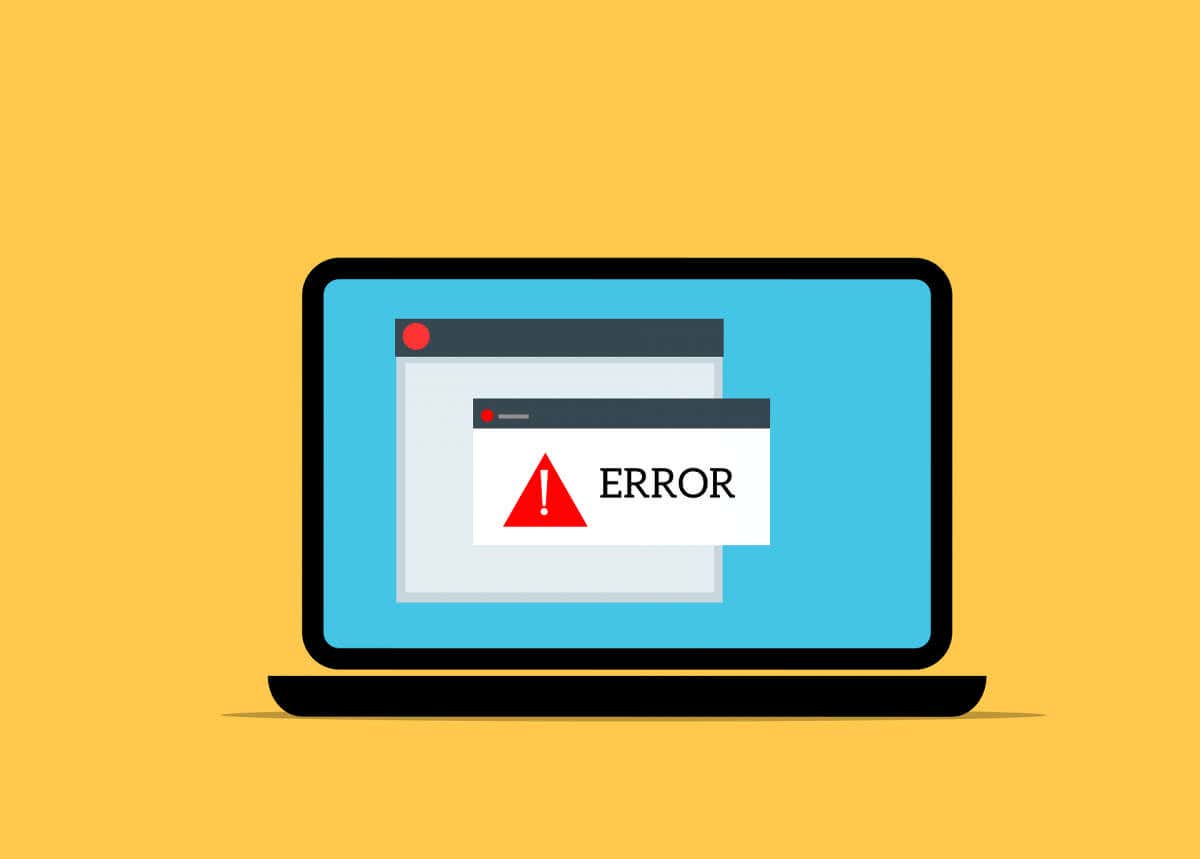
Il est irritant mais malheureusement courant de trouver votre congélation d'ordinateur ou à la traîne tout en jouant à un jeu exigeant. Voici quelques façons de résoudre le problème.
Nous nous concentrerons sur les correctifs qui fonctionnent réellement - des choses comme l'effacement des fichiers temporaires ou des mises à jour Windows ont un impact minimal sur votre expérience de jeu, et ne seront pas découverts comme des solutions ici.
réduire la température
La limitation thermique est la raison la plus courante d'une congélation d'ordinateurs lors de sessions de jeu intenses, surtout si vous jouez sur un ordinateur portable. Les mauvais thermiques peuvent pousser Températures du processeur à des limites dangereuses, forçant le système à réduire ses performances pour rester en sécurité.
Comment pouvez-vous le réparer? Votre PC peut surchauffer en raison de divers facteurs, il n'y a donc pas de hack unique que nous pouvons suggérer. Au lieu de cela, voici plusieurs façons vous pouvez réduire les températures de l'ordinateur:
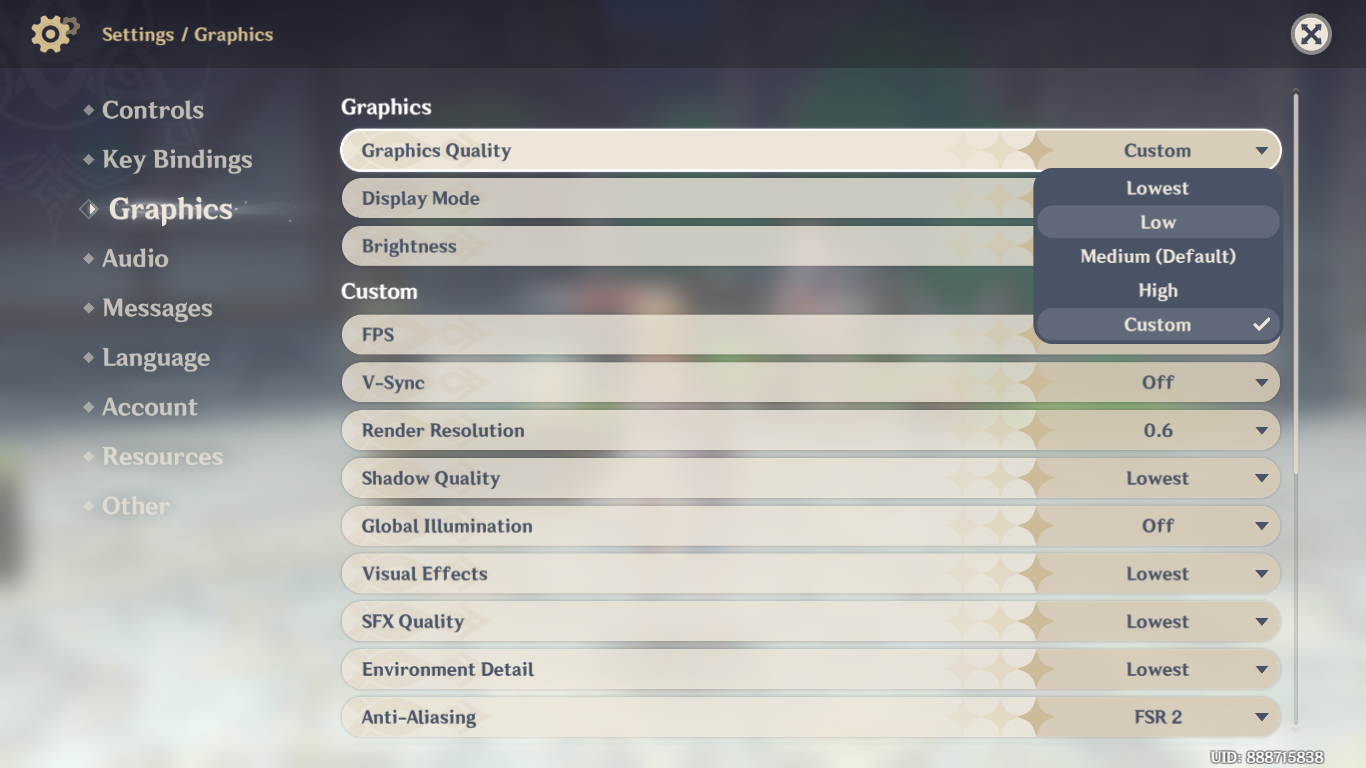
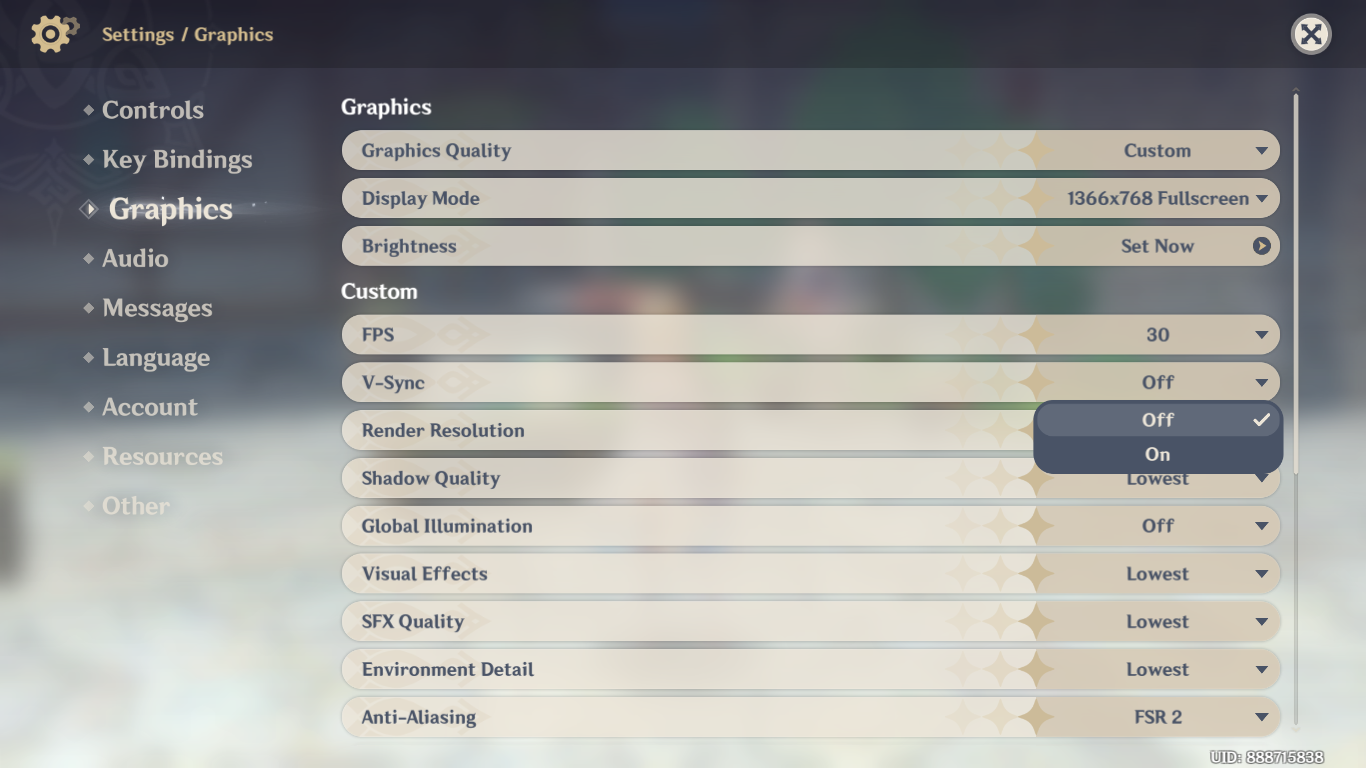
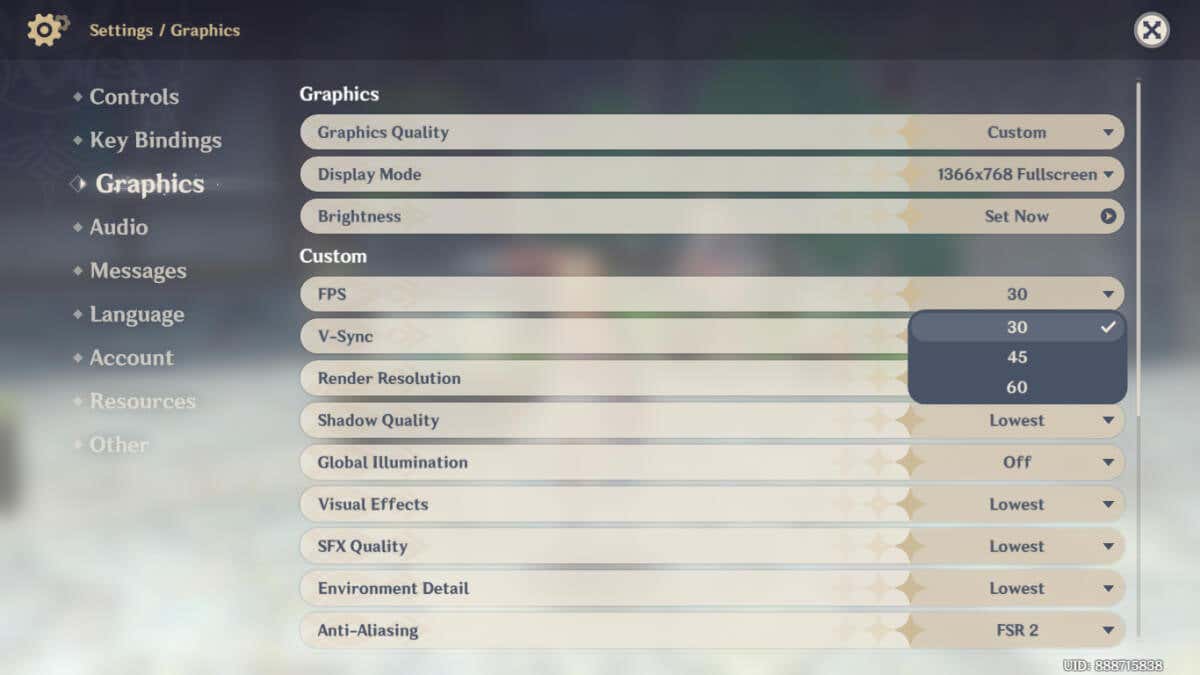
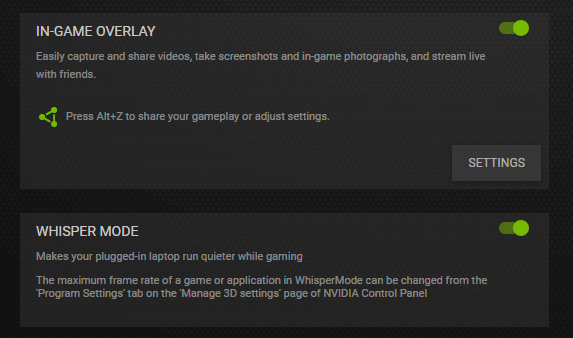

Vérifier Si vous avez suffisamment de mémoire libre
Après la surchauffe, la deuxième raison la plus courante pour une congélation d'ordinateurs pendant un jeu est le manque de mémoire. Soit vous n'avez tout simplement pas Assez Ram pour gérer les demandes du jeu, ou pas assez de cette mémoire est disponible pour une utilisation.
Vérifiez la mémoire Exigences du jeu
Pour exclure la première possibilité, vérifiez les exigences du système du jeu. Le matériel de votre PC répond-il à ses besoins recommandés? Gardez à l'esprit que les exigences minimales sont uniquement pour exécuter le jeu à ses paramètres les plus bas, et même alors, ce n'est pas toujours une conduite en douceur.

Recherchez des processus de fond en train de manger de la mémoire
Pour le deuxième problème, vous devez garder un œil sur le gestionnaire de tâches. Utilisez le ctrl+ shift+ ESChotkey pour ouvrir le gestionnaire de tâches (vous pouvez également le faire au milieu d'un jeu).
Le gestionnaire de tâches répertorie tous les programmes et processus en cours d'exécution parallèlement à leur mémoire et à l'utilisation du processeur. En cliquant sur l'onglet Mémoire de les trier par cette métrique, vous permettant de repérer rapidement les plus grands Guzzlers.
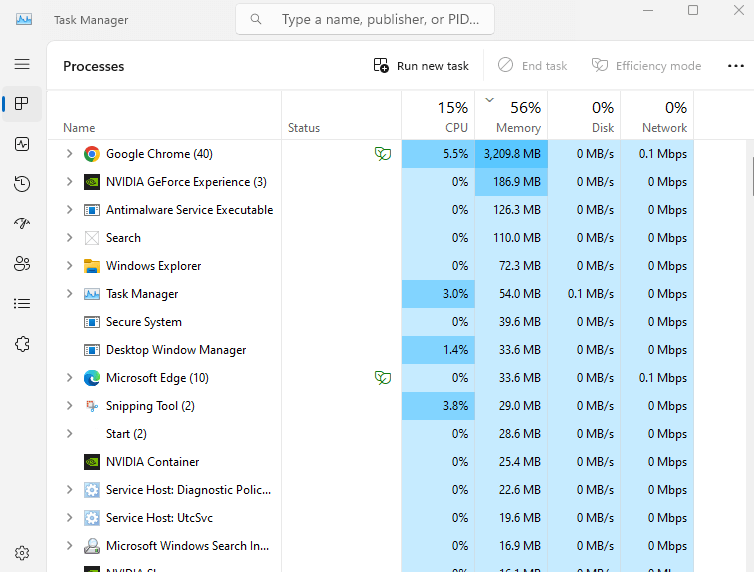
Si vous remarquez des programmes autres que votre jeu qui prennent trop de mémoire, c'est peut-être ce qui fait geler votre ordinateur. Cela peut être un programme inutile en cours d'exécution en arrière-plan ou une application que vous avez laissée minimisée. La fermeture libérera cette mémoire pour l'utilisation.
Certaines applications pourraient également démarrer à votre connaissance et fonctionner en arrière-plan. Vous pouvez les désactiver en passant à l'onglet Startup et en décocher l'option. Vous pouvez également en retirer certains avec un outil de suppression des bloatware.
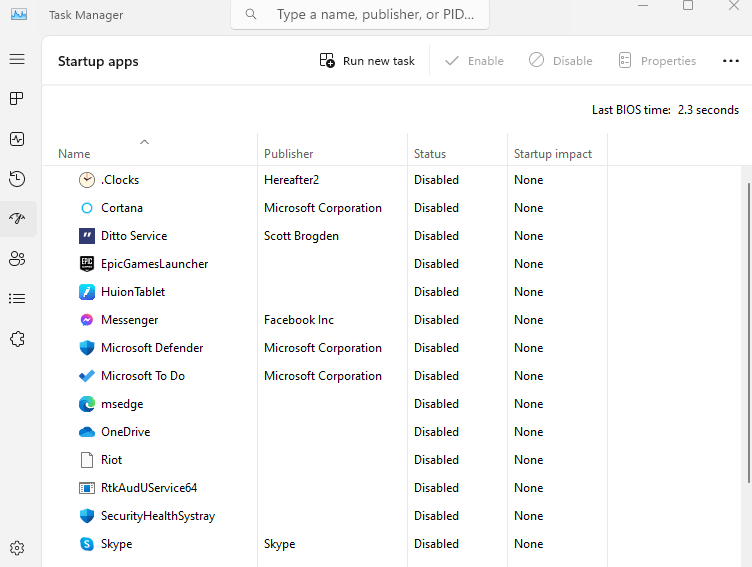
à un SSD
En raison de leurs coûts bon marché, beaucoup de gens utilisent toujours des disques durs traditionnels pour le stockage. Mais le compromis est que ces disques sont lents et peuvent provoquer un gel dans les applications qui doivent lire rapidement beaucoup de données, comme les jeux vidéo..
C'est pourquoi il est toujours recommandé d'utiliser un disque à solide (SSD ) pour les jeux. Il y a de fortes chances que votre système en utilise déjà un, mais au cas où il ne le fait pas, remplacer le disque dur (ou installer un SSD supplémentaire) est un moyen facile de stimuler les performances.

Presque tous les jeux modernes bénéficieront de ce changement, car ils doivent continuer à charger des morceaux du monde du jeu dans la mémoire.
Mise à jour des pilotes graphiques
Windows met automatiquement à jour de nombreux pilotes, mais les pilotes de votre GPU sont généralement passur cette liste. Pour cela, vous devez Télécharger manuellement les bons pilotes sur le site Web du fabricant, ou utiliser l'utilitaire dédié de la carte graphique.
Les gens oublient généralement cette étape, il est donc très probable que vous exécutez votre système avec des pilotes GPU obsolètes. Cela peut entraîner des problèmes avec certains jeux qui sont mal optimisés ou qui ont des bugs qui pourraient être répartis par les derniers pilotes.
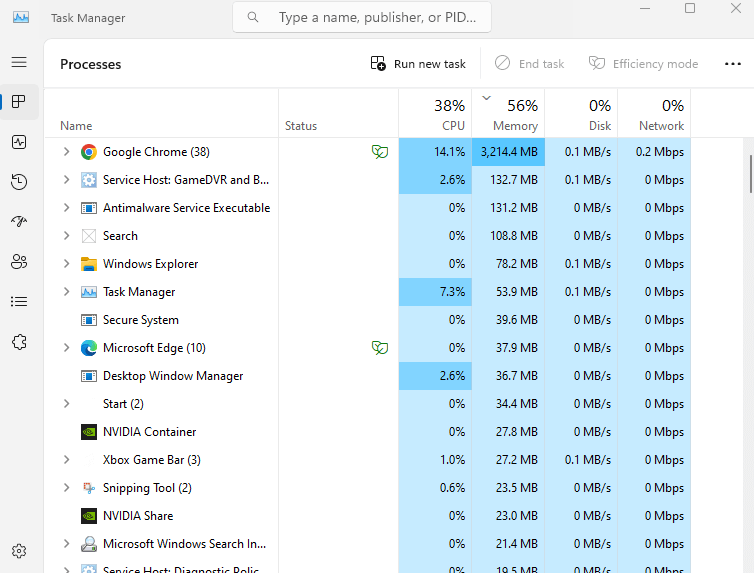
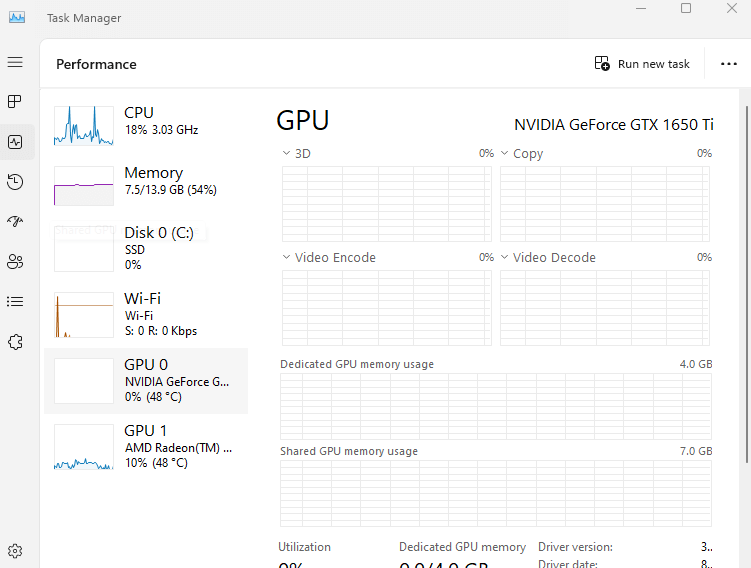
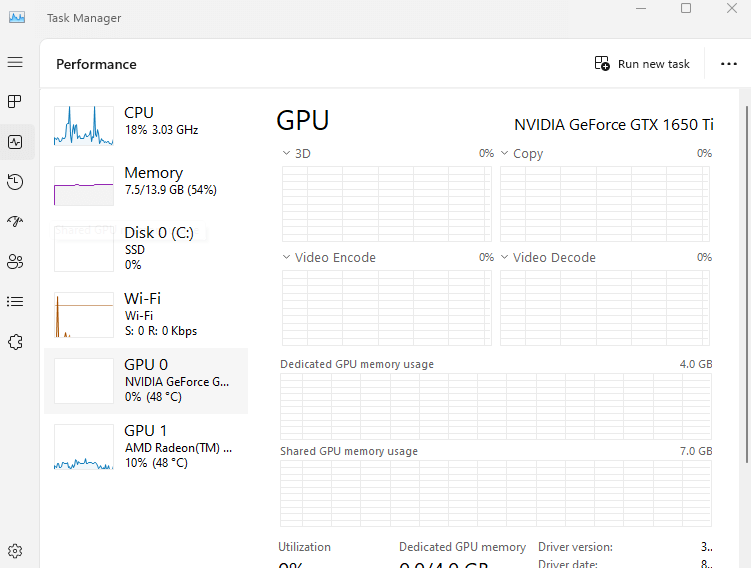
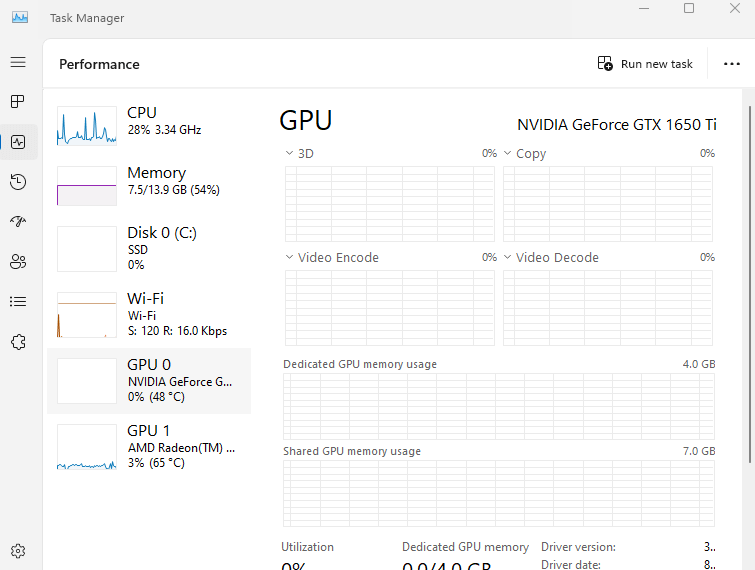
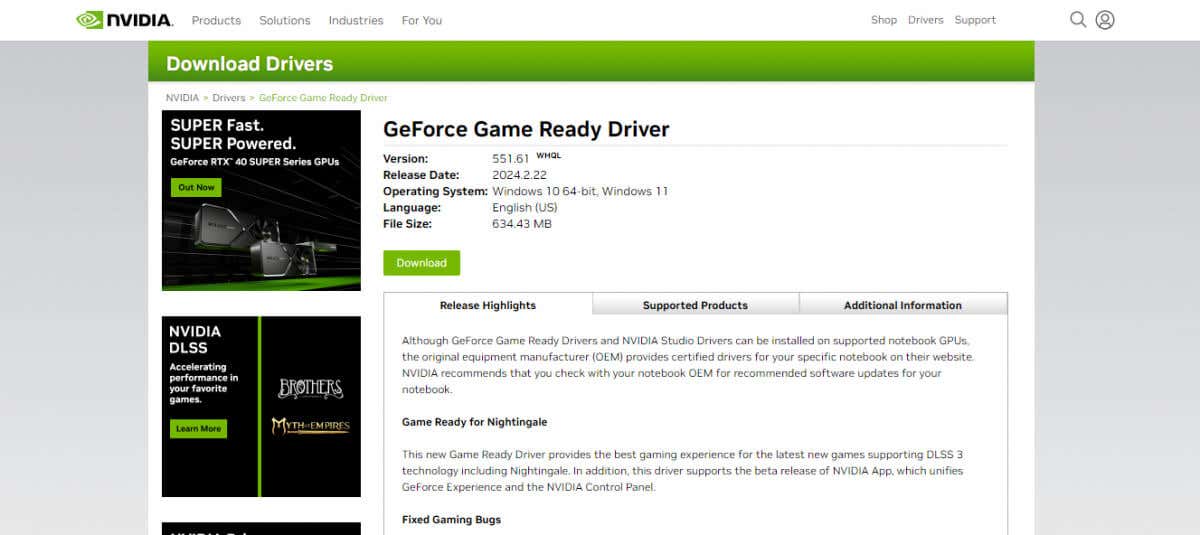

Correction des problèmes Internet
La plupart des jeux vidéo modernes dépendent de votre connectivité Internet. Même les jeux qui n'ont pas de mode multijoueur nécessitent souvent une connexion ininterrompue avec les serveurs de jeu.
Cela signifie que les problèmes Internet peuvent également faire geler vos jeux, même lorsqu'il n'y a pas de problèmes graphiques. Et cela ne se produit pas nécessairement uniquement avec des connexions Internet lentes - une baisse soudaine de la qualité du réseau peut également provoquer un gel.
Passez à une connexion stable
Pour parcourir Internet, vous pouvez vous débrouiller avec un hotspot mobile, mais les jeux en ligne nécessitent plus de cohérence. Vous devriez utiliser le haut débit pour vous assurer que les fluctuations d'Internet n'ont pas d'impact sur votre expérience de jeu.
Même avec le haut débit, la façon dont vous connectez votre PC au routeur peut faire une différence. 5 GHz WiFi est significativement plus rapide que 2,4 GHz et Une connexion Ethernet câblée est meilleure que l'un ou l'autre. Avec le wifi, la distance du routeur compte aussi, car vous pourriez ne pas pouvoir obtenir une connexion stable dans une pièce lointaine.

redémarrer votre routeur
Les problèmes Internet temporaires peuvent également affliger votre expérience de jeu, en raison d'erreurs dans le cache du routeur. Le simple redémarrage de votre routeur de temps en temps peut actualiser son cache, permettant à la connexion Internet fonctionner à nouveau en douceur.

Améliorez votre matériel
Si vous avez essayé tous ces correctifs et que rien ne fonctionne, votre matériel pourrait ne pas être à la hauteur. Peut-être que vous avez une RAM insuffisante, un processeur vieillissant ou un GPU faible. En fin de compte, le seul vrai correctif consiste à mettre à niveau ces choses.
Ram
Le RAM est généralement la mise à niveau la plus simple si vous avez des emplacements de rechange sur la carte mère de votre PC. La plupart des ordinateurs portables de jeu à petit budget, par exemple, possèdent deux emplacements mais ne sont livrés qu'avec un bâton installé. Vous pouvez facilement acheter un module RAM compatible et simplement le placer.
Même lorsque les deux créneaux sont occupés, il ne prend pas beaucoup de travail ou de connaissances techniques pour les remplacer par de meilleurs bâtons de mémoire. Non seulement vous pouvez mettre à niveau la capacité comme celle-ci, mais également la vitesse, à condition que la carte mère la soutienne..
CPU
Le processeur est une mise à niveau plus délicate, surtout si vous avez un ordinateur portable, car cela vous obligerait à retirer d'abord le dissipateur thermique. Cela n'en vaut généralement pas la peine car les CPU ont tendance à être liés aux chipsets de la carte mère, ce qui rend le grand pas impossible.
gpu
Le GPU, en revanche, est une mise à niveau simple - quoique coûteuse. Comme les GPU ne nécessitent qu'un emplacement PCIE compatible, vous pouvez facilement obtenir le dernier GPU et l'installer sur votre carte mère plus ancienne. Gardez à l'esprit cependant qu'un processeur de vieillissement et un chipset ralentiront la carte graphique.
En fin de compte, toute la carte mère doit être mise à niveau pour permettre à votre PC de passer à des technologies plus récentes.
Quelle est la meilleure façon de réparer un ordinateur qui gèle lorsque Jouer à des jeux?
Comme pour la plupart des problèmes de PC, il est difficile de clouer la cause exacte de la raison pour laquelle votre ordinateur gèle tout en jouant un jeu exigeant. Cela nous rend impossible de recommander un seul meilleur correctif qui est garanti pour résoudre votre problème.
Ce que vous devez plutôt faire, c'est de passer par les correctifs décrits au-dessus un par un, jusqu'à ce que vous trouviez celui qui vous permet réellement de jouer en douceur. Il pourrait être de mettre à jour vos pilotes GPU, d'arrêter les programmes d'arrière-plan ou d'améliorer les thermiques de votre PC.
Si rien d'autre ne fonctionne, vous devrez peut-être même envisager la mise à niveau de votre PC ou simplement abaisser les paramètres du jeu au point où il peut le gérer sans congélation.
.